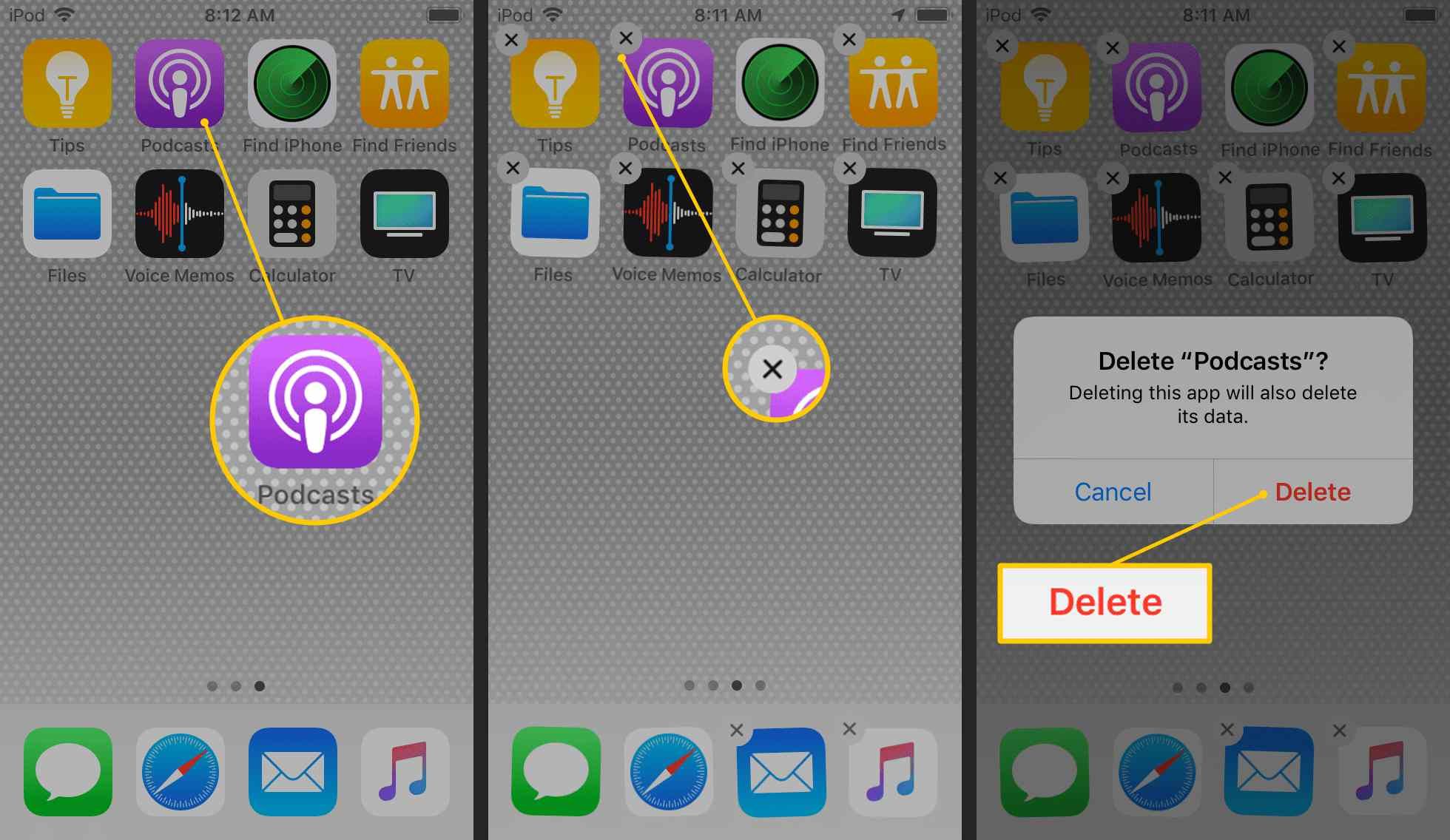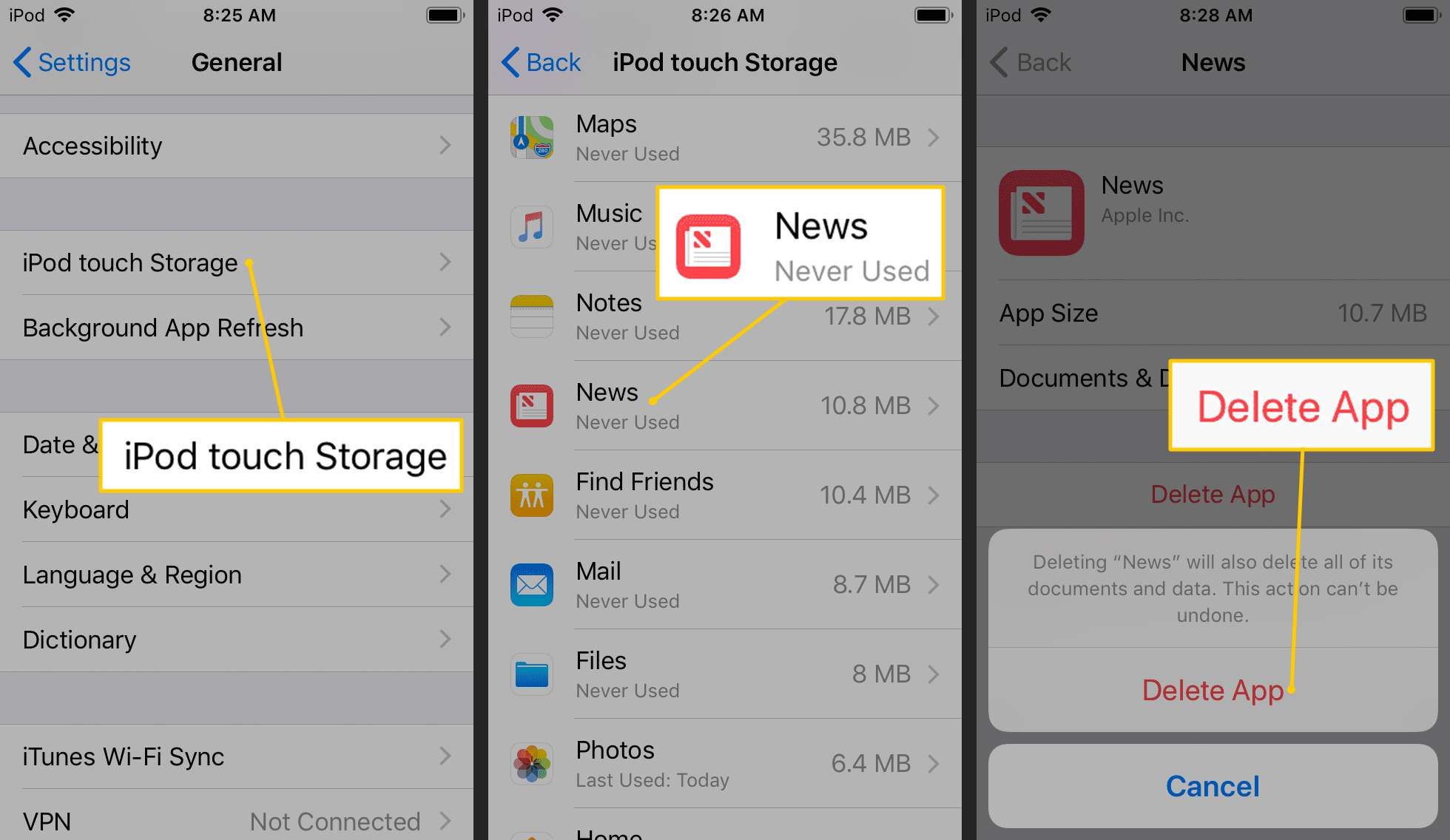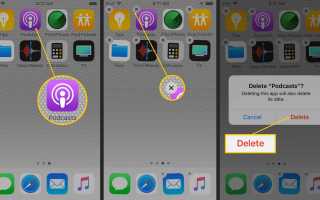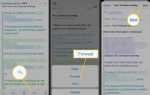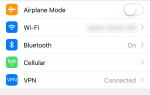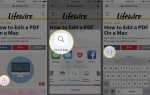Содержание
Вы можете удалить приложения iPod touch, которые вам больше не нужны или не нужны. Возможно, вы скачали приложение по ошибке или только тестировали его. Удаление приложений простое и может быть сделано в считанные секунды.
На самом деле есть несколько разных способов удаления приложений iPod touch. При удалении приложений вы освобождаете место на своем устройстве и освобождаете место на главном экране для дополнительных приложений. Прежде чем удалять приложение, рассмотрите возможность организации ваших приложений в папки, если вам просто нужно очистить экран.
Указания на этой странице должны работать для всех версий iPod touch, независимо от модели или версии iOS.
Как удалить приложения с главного экрана
Самый простой способ удалить приложения на iPod touch — это сделать это прямо на устройстве. Этот процесс похож на то, как вы переставляете приложения на домашнем экране или создаете папки.
Нажмите и удерживайте любое приложение, чтобы все ваши приложения начали покачиваться.
Найдите приложение, которое вы хотите удалить с вашего iPod touch, и нажмите Икс с верхней левой стороны.
Нажмите удалять подтвердить и удалить приложение.

Повторите этот процесс для каждого приложения, которое вы хотите удалить.
Когда вы закончите, нажмите кнопку «Домой», чтобы приложения перестали шевелиться и вернули домашний экран в нормальное состояние. Вы также можете просто подождать, пока закончится этот режим.
Этот метод удаляет приложение с вашего iPod touch, но не с компьютера. Если вы синхронизируете iPod с компьютером, приложение не удаляется оттуда, поэтому вы можете переустановить его позже.
Начиная с iOS 10, вы можете удалять приложения, предварительно установленные с iOS. Например, если у вас нет акций, вы можете удалить приложение «Акции», которое поставляется с вашим iPod touch. То же самое верно для погоды, книг, дома, карт, напоминаний и т. Д.
Как избавиться от приложений с помощью настроек на iPod Touch
Этот малоизвестный метод позволяет избавиться от приложений прямо на iPod touch через приложение «Настройки». Преимущество этого метода перед нажатием и удерживанием сверху заключается в том, что вы можете видеть, сколько места занимают приложения, что значительно упрощает удаление самых крупных нарушителей.
Открыть настройки приложение.
Перейти к Генеральная > iPod touch Storage.
На некоторых старых версиях iPod touch раздел хранения называется Место хранения ICloud использование. Если вы выберете эту опцию, выберите Управление хранилищем на следующей странице.
Нажмите любое приложение из списка, чтобы увидеть, сколько места занимает приложение и сколько из этого пространства занимает само приложение или только связанные с ним документы и данные.
Выбрать Удалить приложение, а затем подтвердите его еще раз, чтобы удалить приложение с вашего iPod touch.

Нажмите < Back в верхней части экрана, чтобы вернуться к списку приложений на вашем iPod и удалить другие.
Как удалить приложения с помощью iTunes на вашем компьютере
Если вы синхронизируете iPod touch с компьютером, используйте iTunes для удаления приложений с вашего устройства. Эта опция удобна, когда вы хотите удалить множество приложений.
Возможность синхронизации приложений была удалена из iTunes версии 12.7, выпущенной в 2017 году. Если вы используете более раннюю версию iTunes, эти инструкции по-прежнему применяются, но если нет, попробуйте другие инструкции на этой странице, чтобы удалить приложения iPod. ,
Синхронизируйте ваш iPod с вашим компьютером. Процесс работает так же, как синхронизация iPhone.
После завершения синхронизации выберите Программы из раскрывающегося меню в верхней части экрана и выберите свой iPod touch, чтобы отобразить все приложения на вашем устройстве.
Выберите любое приложение, которое вы хотите удалить с вашего iPod touch.
Ударь удалять ключ, а затем выберите Переместить в корзину на всплывающем окне.
Повторите эти действия для любых других приложений, которые вы хотите удалить.
Apple запоминает все ваши покупки. Если вы решите, что вам нужно приложение в будущем, вы можете загрузить его заново. Вы можете, однако, потерять информацию в приложении, такую как результаты игр.
Есть один сценарий, в котором ваши приложения могут казаться удаленными, но на самом деле все еще находятся на вашем iPod touch. Узнайте, как вернуть отсутствующие приложения.
Как скрыть приложения от iCloud
iCloud сохраняет информацию обо всем, что вы покупаете в iTunes Store и App Store, чтобы вы могли повторно загрузить прошлые покупки. Даже если вы удалите приложение с iPod touch и компьютера, оно все равно будет доступно в iCloud.
Вы не можете удалить приложение из iCloud без возможности восстановления, но вы можете скрыть его со своего компьютера и мобильного устройства:
открыто Itunes на твоем компьютере.
Поскольку он использует iTunes, помните, что он работает только на старых версиях этой программы.
Выбрать Магазин приложений.
Перейти к купленный в правом столбце.
Выберите Программы вкладка, а затем выберите Все.
Найдите приложение, которое хотите скрыть, и наведите на него курсор мыши. Выберите Икс когда появляется, чтобы скрыть приложение.
Удалите приложения iPod Touch со сторонними программами
iTunes — не единственное программное обеспечение, которое может взаимодействовать с iPod touch с вашего компьютера. Другие приложения, которые запускаются с вашего ПК или Mac, могут передавать файлы на iPod и с iPod точно так же, как iTunes, а некоторые также могут удалять приложения.
Использование сторонней программы для удаления приложений с вашего iPod touch идеально, если вы используете последнюю версию iTunes и не хотите возвращаться к более старой версии только для удаления приложений. Эти приложения также обычно имеют функции, отсутствующие в iTunes.
Syncios — это один из примеров бесплатного менеджера iPod touch, который позволяет удалять приложения. Просто подключите iPod touch к компьютеру, как если бы вы использовали его с iTunes, но вместо этого откройте Syncios и перейдите в Программы меню, чтобы найти приложения, которые вы хотите удалить.

Коснитесь значка корзины рядом с любым приложением, которое вы хотите удалить, или установите флажок рядом с несколькими приложениями, чтобы массово удалить их.